最近、外出先で1日のライフログをEvernoteを活用して記録することを試してみました。今度は、そのライフログからブログへ、もちろんWordpressへ記事を簡単に投稿出来ないだろうかということが気になりました。それが出来たら、Evernote上でオフラインで記事をどんどん書いていけばいい。
調べてみると、Evernote Syncを使えばEverenoteからWordpressへと同期可能だとわかったのでトライしました。
EvernoteからWordpressへ簡単に記事投稿をする方法

本当にうまくできる?疑問
- ヘッダータグってどうなるの?
- 画像はどうなるの?
- スペースは?
- 太字や強調は?
- タイトルは?
- 記事のURL、パーマリンクは?
- 同期後の編集はどうなる?
などなどの疑問が湧いています。検証してみましょう。
Evernote Syncのプラグインを導入
Evernote Syncから導入するか、Wordpress上からプラグインを追加しましょう。
Evernote Syncの設定
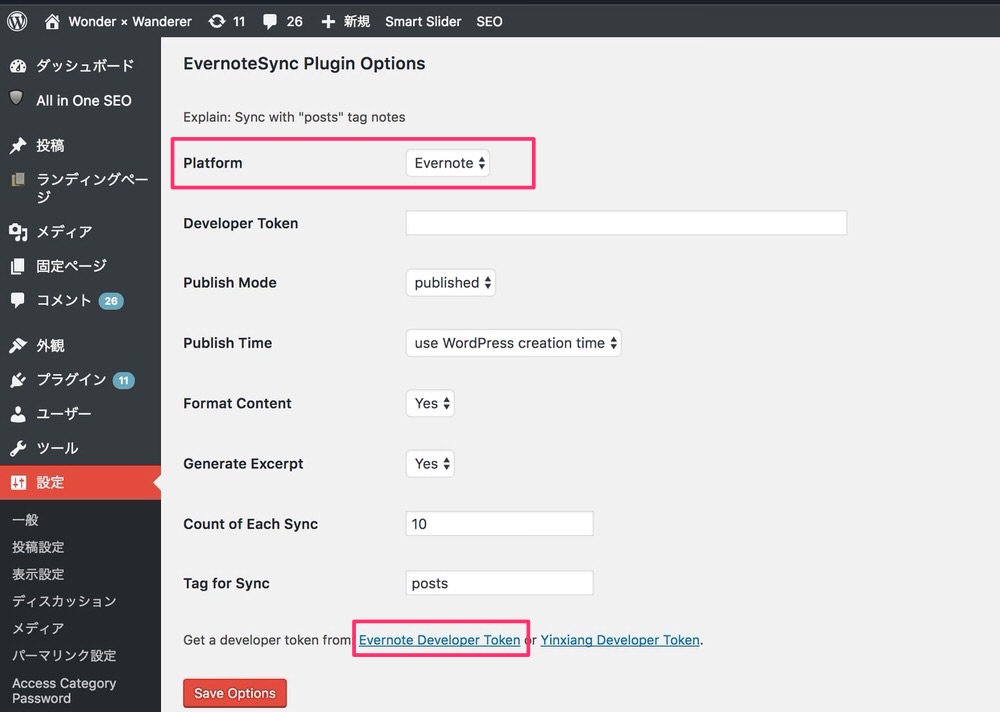
Plat formを選択してEvernoteへ変更。次にEvernote Developer Tokenを取得するために、リンクをクリックします。
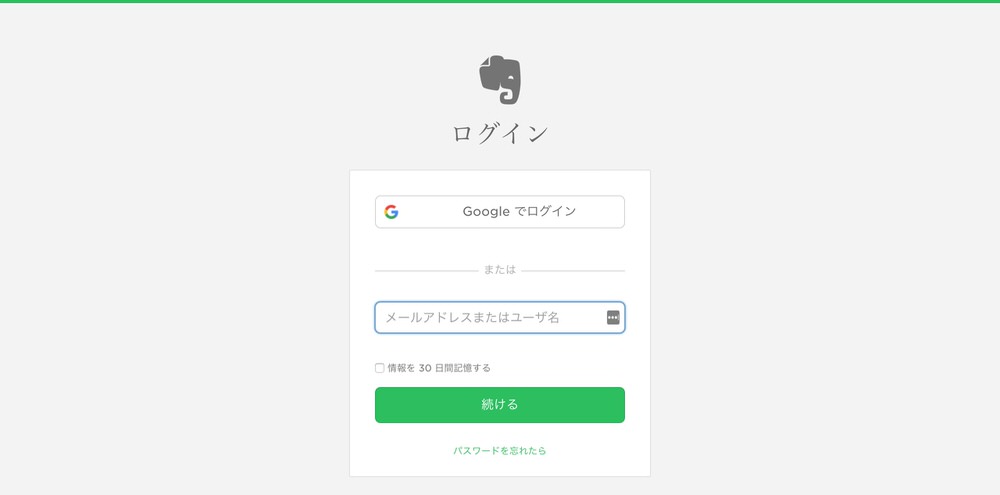
Evernoteへログインします。
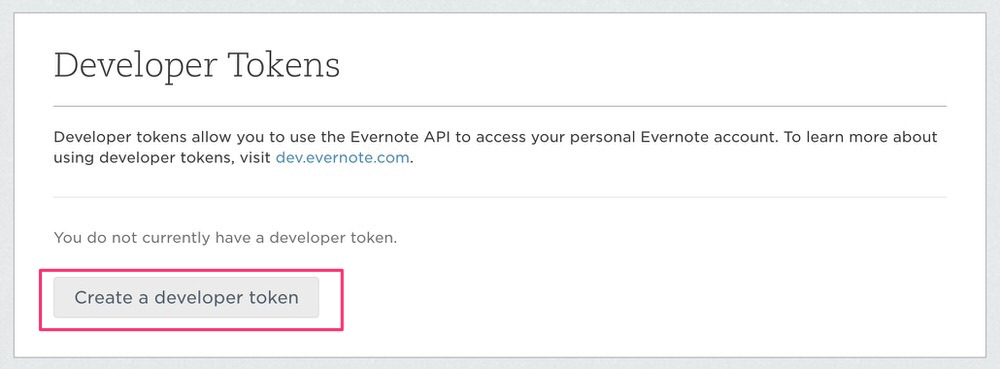
Create a developer tokenをクリック。
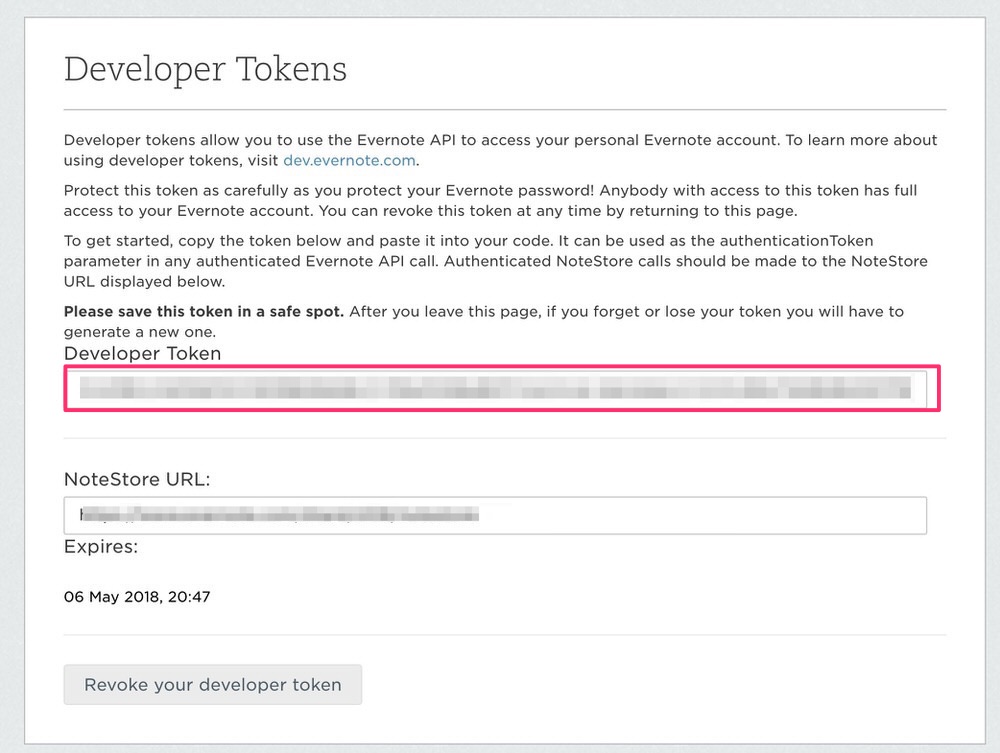
作成されたDeveloper Tokenをコピーします。

WordPressのEvernote Syncの設定画面に戻り、Developer Tokenをペーストします。
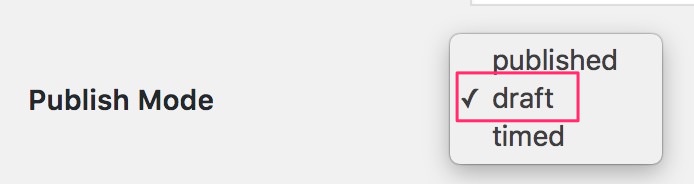
次にPublish Modeの設定です。Pubilishedを選択すると、同期した時にWordpress上で投稿されます。draftにすると下書き状態です。僕はWordpressで修正してから投稿したいのでdraftにしています。

Tag for Syncの設定。Evernoteの記事で”posts”タグが設定されたものだけを自動でSyncします。これは任意で変更可能。
WordPressと同期
Evernote側で記事にタグを設定します。あとは自動的にWordpressに同期されます。ですが、リアルタイムの同期ではなく、30分ごとの自動更新です。
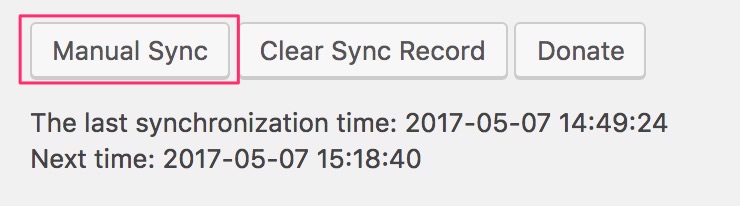
今すぐにでも同期したい場合は、設定画面のManual SyncをクリックすればOK。以上です。
Evernote Syncを使ってみて思う問題点
Evernoteにタグ”Posts”をつけて同期をすると、Wordpressの下書きに保存されます。その後、Wordpress上で記事本文を編集しました。
編集を保存した後で、もう一度Evernote Syncで同期をさせました。すると、編集した分がなくなりEvernote上の記事と同期がされました。編集分が消えてしまったのです。
しかし、タイトルやパーマリンクを編集した場合にはこの心配はなくなりました。同期をしても編集分が消えません。ただし、Evernote側の記事を編集した後に同期をすると、Evernote側の最新状態に上書きされてしまいました。
WordPress側で編集をするのであれば、それ以降はEvernote側の記事の編集はご法度です。
同期されたくないのであれば、タグを外すか記事を削除
Evernoteを下書き程度に使うのであれば、Wordpressへと同期させた後にはpostsタグを消すか、Evernoteの記事自体を削除することをオススメします。同期元の記事がなくなったとしても、Wordpressの記事は消えませんでした。
これなら、Wordpress側で一生懸命編集した記事が意図しない同期でなくなってしまうこともありません。
画像の問題
WordPressで記事を書くときに、画像を圧縮加工した状態で挿入していれば問題はありません。ですが、外出先でiPhoneで写真を撮り、直接Evernoteに挿入している場合には1枚1枚のデータ量が大きくなります。
プラグインのEwww Image optimizerでわずか10%程度の圧縮がかけられましたが、それでもデータ量は1.2MBと大きすぎます。これは課題ですね。
アイキャッチは記事の最初に挿入された画像がそのままアイキャッチ画像に自動的に設置されました。
ヘッダーなどのタグの問題
表や、太字、カラー文字、リストなどは適正に反映しているので問題ありませんでした。むしろWordpress上よりも使いやすいイメージです。
仕切り線や、チェックリストのボタンなどは反映されないものもあるようです。
ただ、Evernoteにはヘッダーの要素がないのでこれはWordpressに同期後に改めてヘッダーを設定する必要がありそうです。
Evernote上で録音している音声も反映されました。
Evernote × WordPressは十分使える
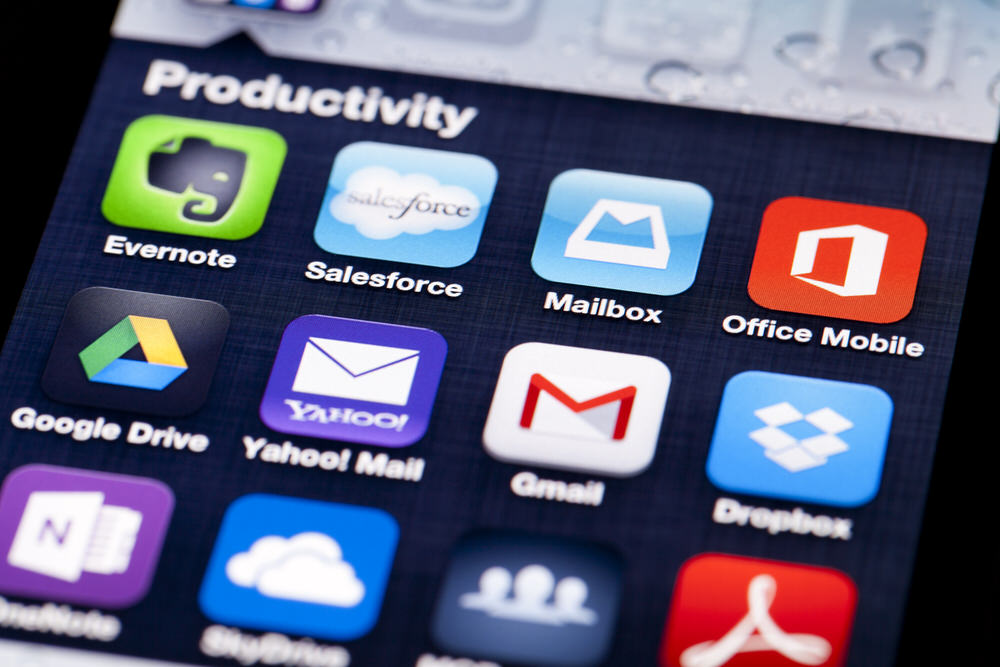
実際に使ってみるとWordpressで記事を書くよりも,Evernoteで記事を書いた方が簡単に書ける部分もあるなと思います。最終的にはWordpressで手を加える必要はあるのは間違いないのですが・・・。
また音声を気軽にアップロードできるなど、幅が広がった部分もあるので面白いです。音声入力はハードルが高く感じていましたが、iPhoneで気軽に録音してEvernoteに貼り付ければあとはWordpressに同期できるのでかなり楽にできそうです。(やるかどうかは不明ですが。)
また使用を続けて見て、レビューをしたいなと思います。
追記(2017.11)
プラグインとの相性の問題なのか、同期が出来ない状況です。そのため現在使用しておりません。
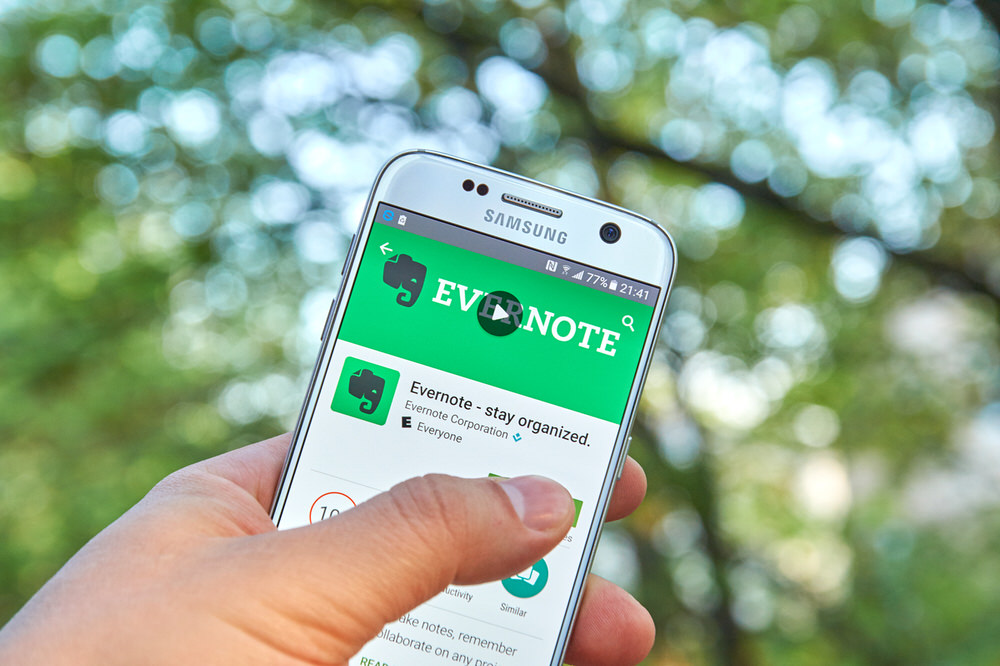

コメント